Este error generalmente ocurre cuando no tiene la clave de acceso correcta
- Al intentar acceder al contenido de las cuentas de almacenamiento de Azure, recibe este error: Esta solicitud no está autorizada para realizar esta operación.
- Esto puede ocurrir si utiliza una clave de acceso incorrecta o cuando la cuenta de almacenamiento a la que intenta acceder ha caducado.
- Puede resolver el problema asignando un rol de colaborador en los datos del blob de almacenamiento. Cambiar la configuración de red y seguridad de Azure para permitir el acceso también podría ayudar.
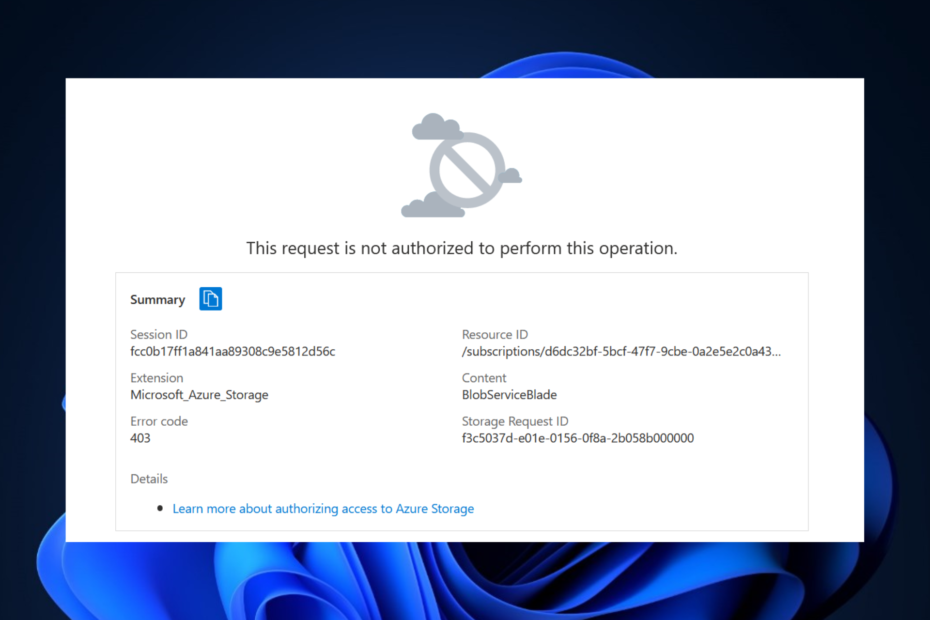
XINSTALAR HACIENDO CLIC EN EL ARCHIVO DE DESCARGA
- Descarga Fortect e instálalo en tu computadora
- Inicie el proceso de escaneo de la herramienta. para buscar archivos corruptos que son la fuente de su problema.
- Haga clic derecho en Iniciar reparación para que la herramienta pueda iniciar el algoritmo de fijación.
- Fortect ha sido descargado por 0 lectores este mes.
Microsoft Azure genera dos errores comunes al intentar acceder al contenido de las cuentas de almacenamiento. Uno es: Experimentando una alta demanda en esta región.
La otra es: esta solicitud no está autorizada para realizar esta operación al acceder a Azure Storage. Este artículo analiza cómo puede corregir este segundo error.
¿Qué causa que esta solicitud no esté autorizada para realizar esta operación en el almacenamiento de Microsoft Azure?
Puede haber muchas razones por las que los usuarios no pueden leer o escribir contenido en contenedores de almacenamiento de Azure y acceder a objetos blob en cuentas de almacenamiento. Los comunes son:
- Clave de acceso no válida: El uso de un nombre de almacenamiento y claves de acceso incorrectos devolverá el error.
- Contenedor de almacenamiento de Azure caducado: No puede acceder a ningún recurso en un contenedor de Microsoft Azure caducado.
- Asignación de roles incorrecta: Sin un rol de colaborador, es imposible leer/escribir datos en una cuenta de almacenamiento. Por lo tanto, el error.
- Acceso restringido por el administrador: Es posible que el administrador haya usado Azure AD para limitar su acceso a las claves de acceso de la cuenta de almacenamiento.
- Clave de acceso deshabilitado: Deshabilitar el acceso a la clave de la cuenta de almacenamiento puede impedirle usar incluso las claves de acceso correctas para autenticar sus solicitudes.
Ahora que hemos identificado la raíz del problema, veamos cómo puedes resolverlo.
¿Cómo puedo solucionar que esta solicitud no esté autorizada para realizar esta operación en el almacenamiento de Microsoft Azure?
Antes de continuar con las correcciones de esta guía, pruebe estas comprobaciones preliminares, ya que podrían ser la única solución que necesita:
- Verificar clave de acceso: El primer paso es verificar que las claves de acceso y el nombre de la cuenta de almacenamiento que está utilizando sean correctos.
- Compruebe la caducidad del almacenamiento: Asegúrese de que el contenedor de almacenamiento de Microsoft Azure al que intenta acceder no haya caducado
- Confirmar autorización: Confirme desde el administrador que su acceso a la cuenta de almacenamiento no está restringido.
- Habilitar clave de acceso al almacenamiento: Compruebe para asegurarse de que tiene Permitir el acceso a la clave de la cuenta de almacenamiento habilitado en la cuenta de almacenamiento.
Si el error persiste después de usar todas estas soluciones iniciales, pruebe las siguientes soluciones avanzadas.
1. Regenerar las claves de acceso de la cuenta de almacenamiento
- Inicie sesión en su Azur portal y haga clic Cuentas de almacenamiento.
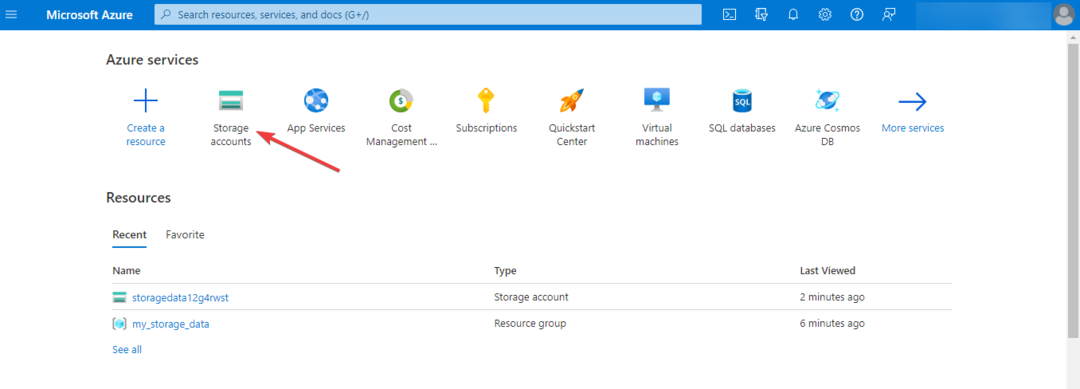
- Busque la cuenta de almacenamiento a la que desea acceder y haga clic para abrir.

- En el panel izquierdo, desplácese hacia abajo hasta Seguridad + redes y seleccione Claves de acceso.
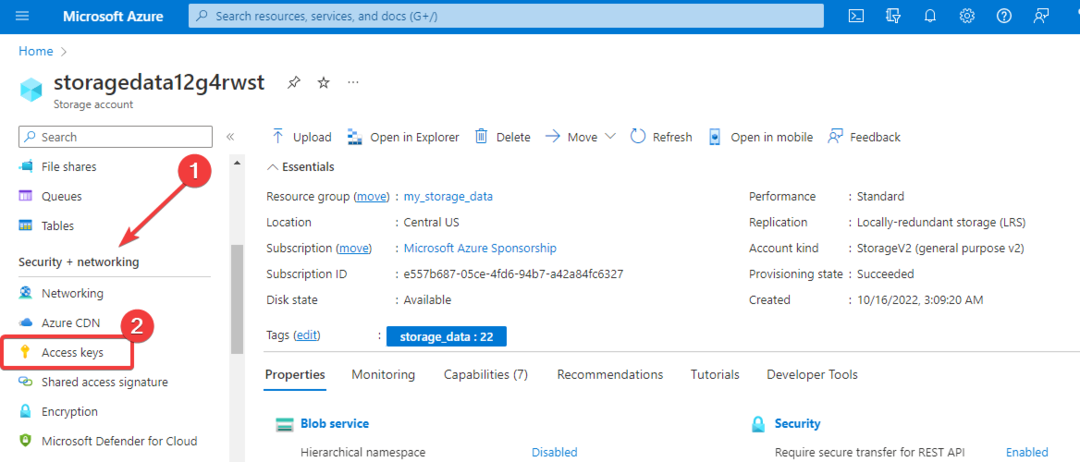
- Haga clic en el Girar icono junto a clave1 y seleccione Sí para regenerar la clave de acceso en el diálogo emergente.
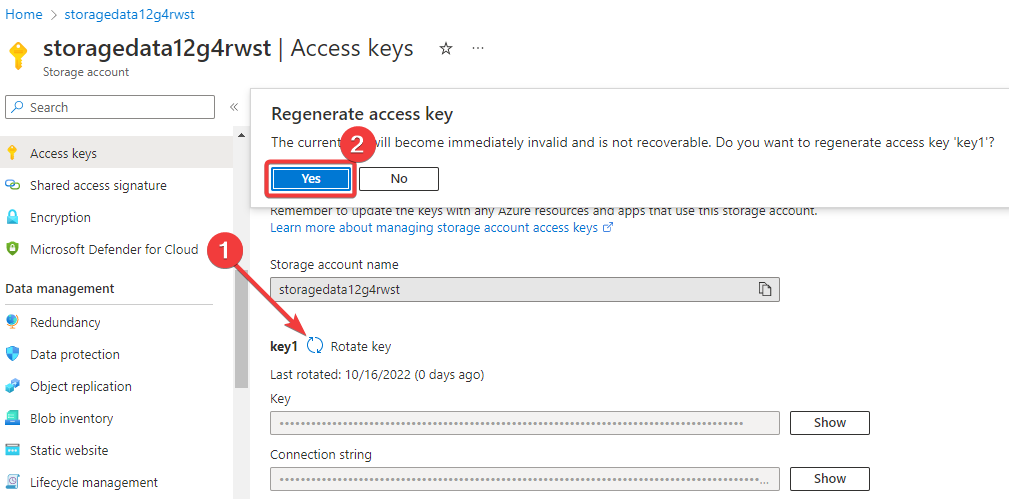
- Haga clic en el Girar icono junto a clave2 y seleccione Sí para regenerar la clave de acceso en el diálogo.
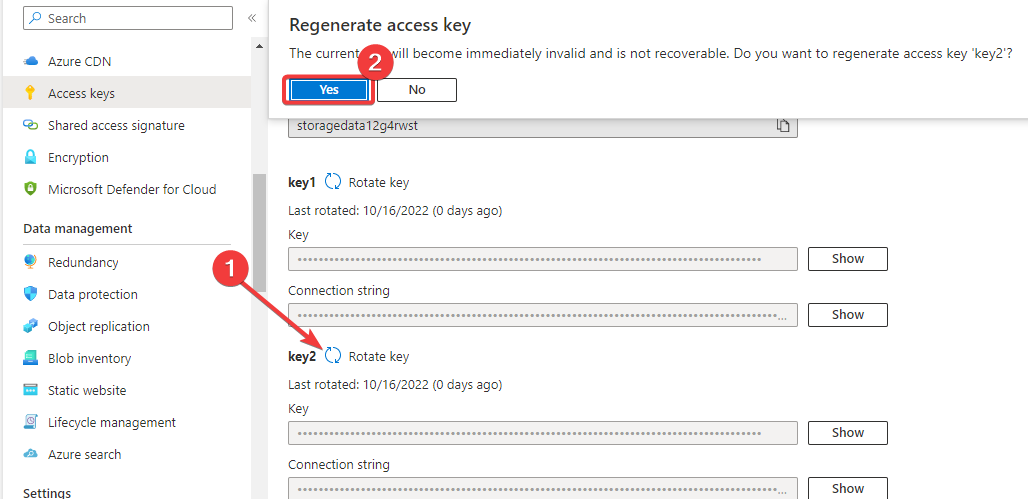
- A continuación, actualice las cadenas de conexión en su código para acceder a las nuevas claves e intente nuevamente para ver si se solucionó el problema.
2. Cambie la regla de acceso a la red predeterminada para permitir el acceso desde todas las redes
- Seleccione la cuenta de almacenamiento a la que desea acceder en su panel de Azure.

- Desplácese hacia abajo para Seguridad + redes y seleccione Redes bajo ello.
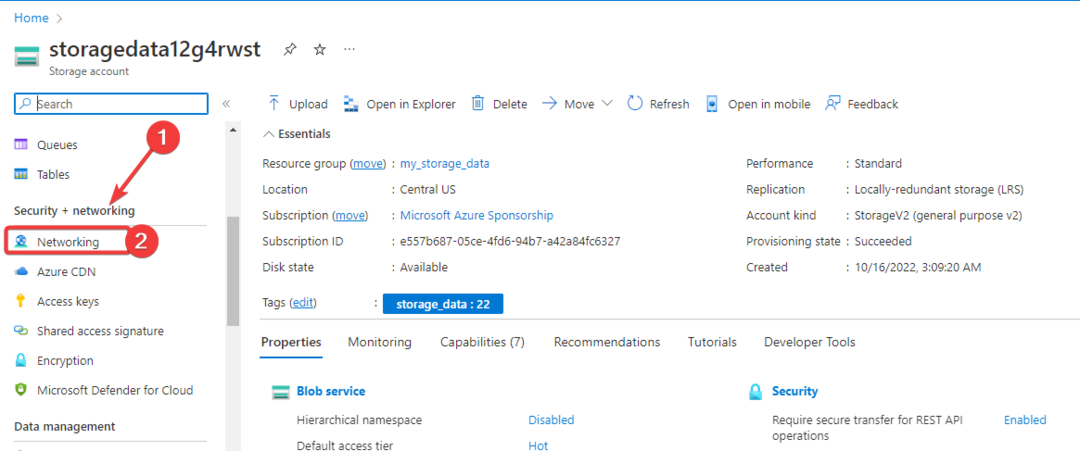
- Seleccionar Habilitar desde todas las redes y haga clic Ahorrar para aplicar cambios.
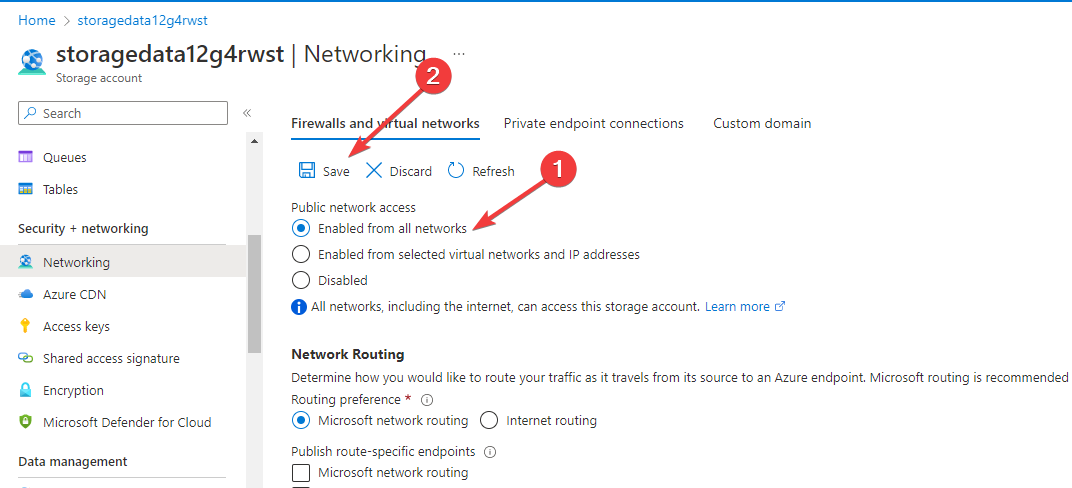
3. Asignar un rol de colaborador de almacenamiento
- Abra su panel de Azure y seleccione la cuenta de almacenamiento a la que intenta acceder.

- Hacer clic Control de acceso (IAM) en el panel izquierdo y cambie a la Asignación de roles pestaña.
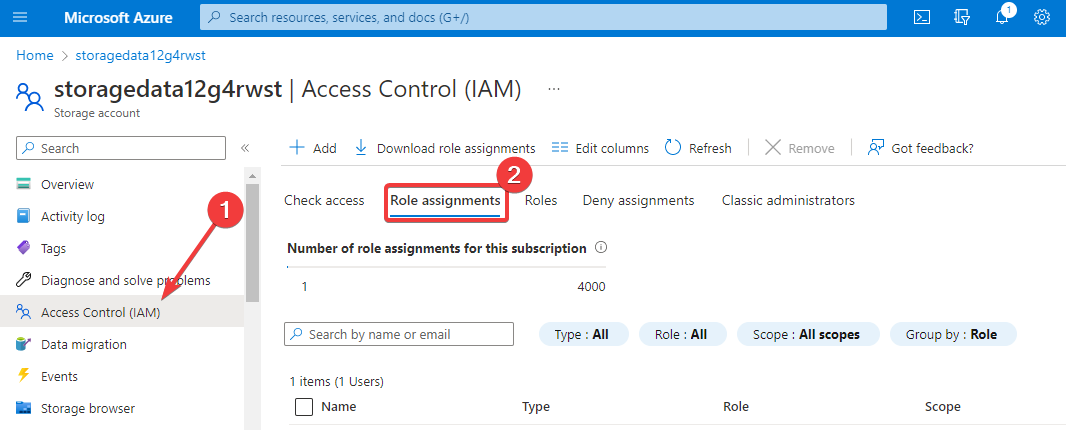
- Hacer clic Agregar en la parte superior de la página y seleccione Agregar asignación de roles.
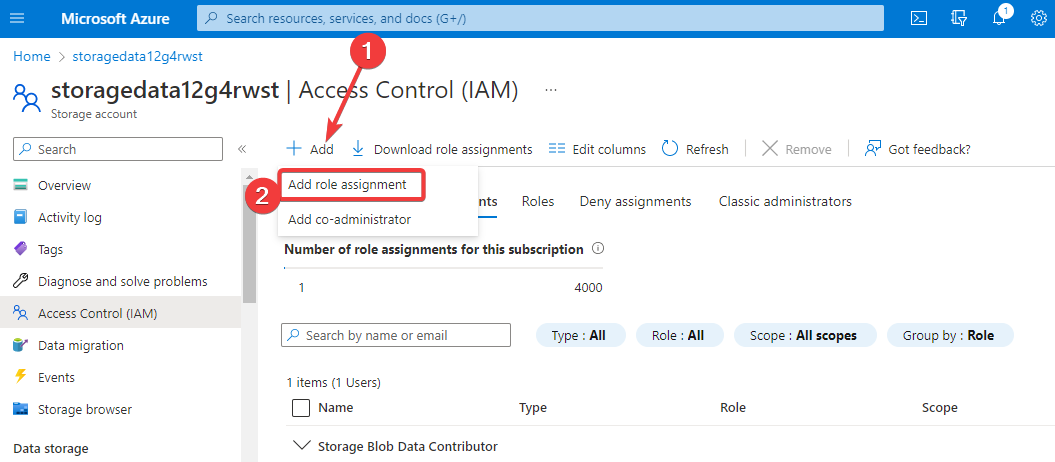
- Seleccione el rol que desea utilizar, Colaborador de datos de Storage Blob y haga clic Próximo.
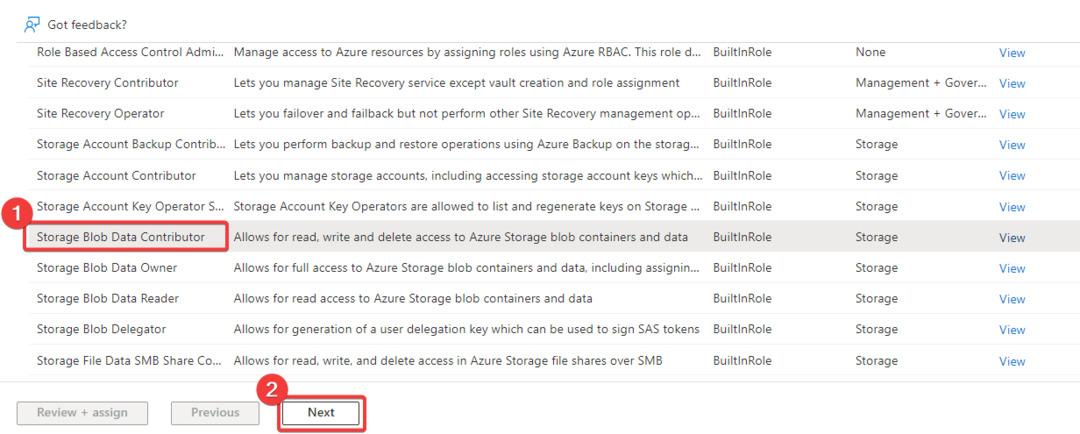
- Elegir Usuario, grupo o entidad de servicio y haga clic Seleccionar miembros.
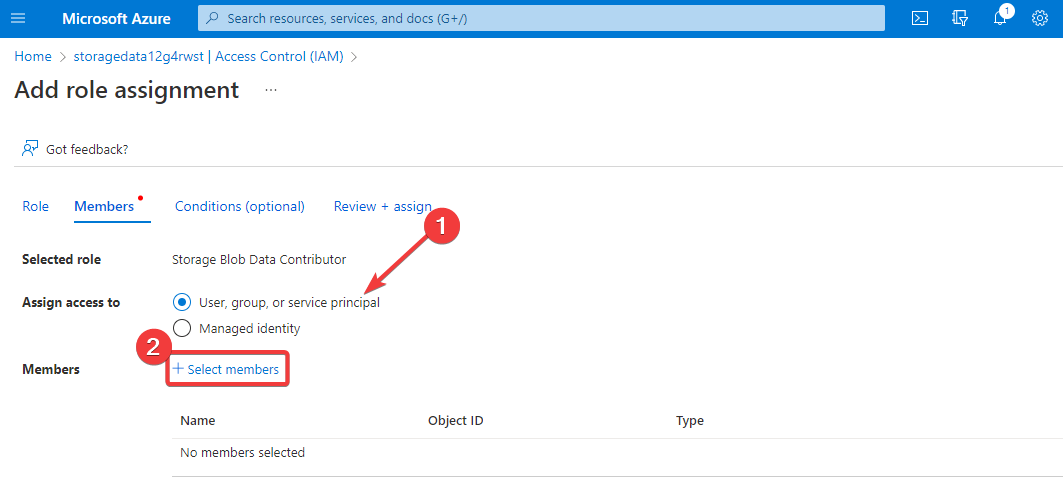
- Elija la cuenta que desea agregar y haga clic en Seleccionar.
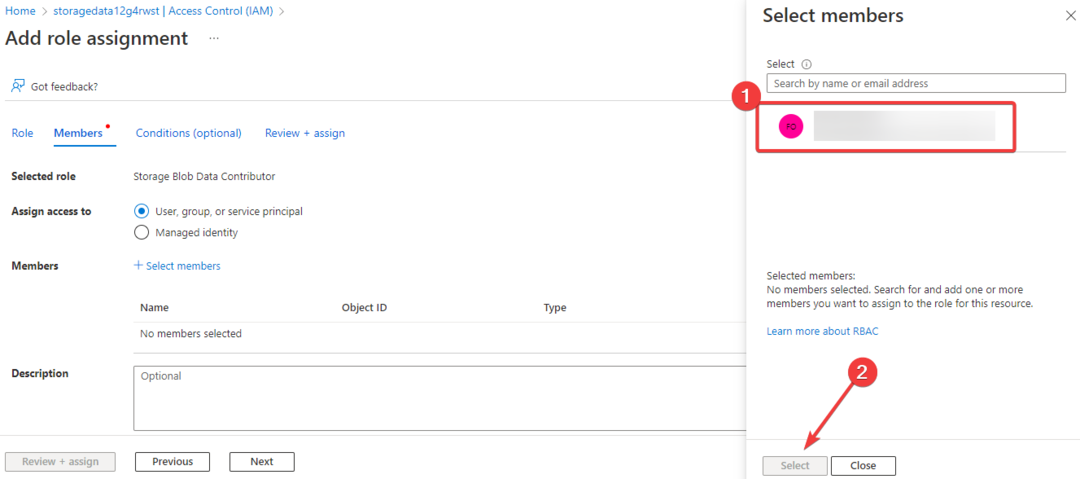
- Una vez agregada la cuenta, haga clic en Revisar + asignar.
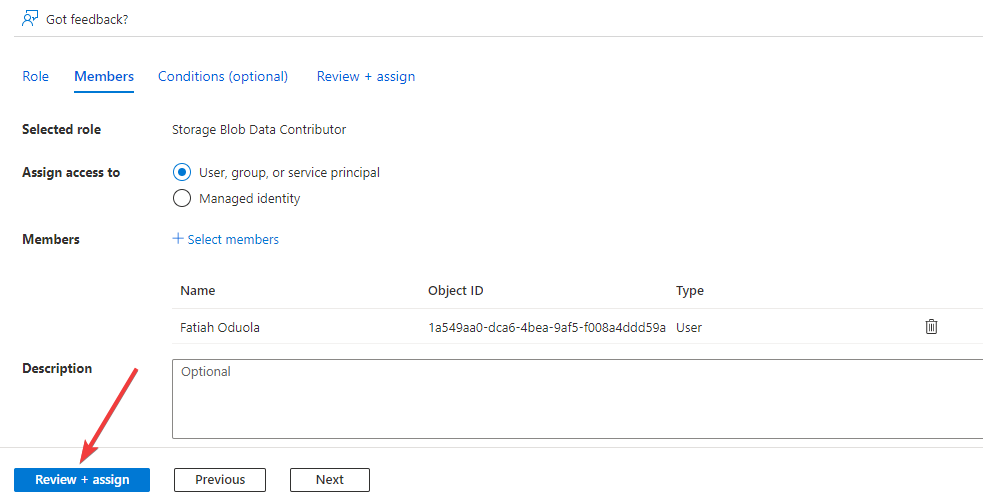
- Hacer clic Revisar + asignar de nuevo para asignar el rol.
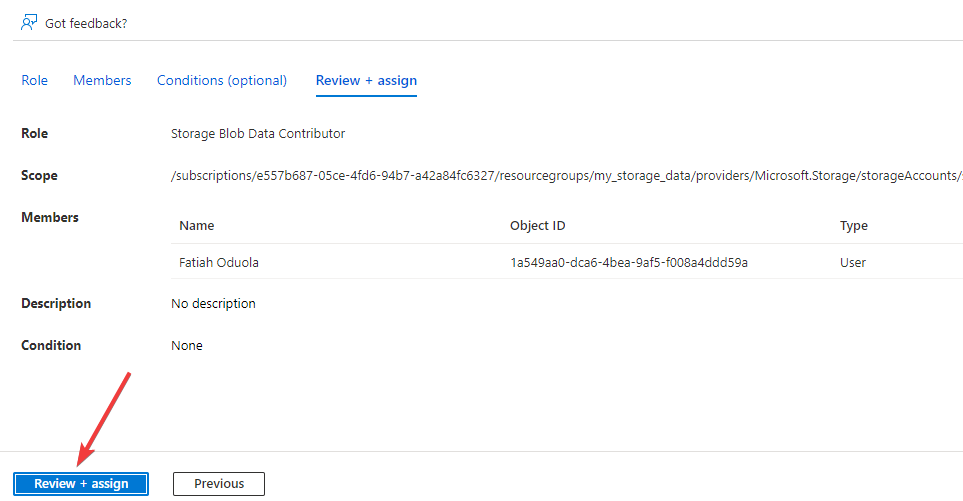
- Espere a que se complete la asignación de roles e intente volver a acceder al almacenamiento.
- Cómo ordenar fotos por rostro en Windows 10 y 11
- Parsec para Windows: cómo descargar e instalar
Ahora, debería poder resolver que esta solicitud no está autorizada para realizar este error de operación en el almacenamiento de Microsoft Azure.
Si desea más control y flexibilidad sobre sus recursos de almacenamiento en la nube de Azure, Explorador de almacenamiento de Microsoft Azure es una aplicación intuitiva diseñada para brindarte precisamente eso. Échale un vistazo para ver cómo funciona.
¿Cuál de las soluciones anteriores funciona para usted? Háganos saber en el área de comentarios a continuación.
¿Sigues experimentando problemas?
PATROCINADO
Si las sugerencias anteriores no han resuelto su problema, su computadora puede experimentar problemas de Windows más graves. Sugerimos elegir una solución todo en uno como Fortalecer para solucionar problemas de manera eficiente. Después de la instalación, simplemente haga clic en el Ver y arreglar botón y luego presione Iniciar reparación.


